- A+
一般来说最新的电脑都是可以支持最新的操作系统的,新电脑一般都满足配置要求,如果你收到了不满足要求的提示,大概率是 tpm和安全启动的问题 。遇到这种问题有五种处理方法,你可以试试看。
![[系统教程]电脑当前不满足Win11怎么办?不满足Win11要求的五种处理方法](https://www.rvibo.com/wp-content/uploads/2023/02/20230208075959-6.jpg)
电脑当前不满足Win11怎么办:
一、DirectX12
1、最先大家按下键盘“win r”,输入“dxdiag”回车确定。
![[系统教程]电脑当前不满足Win11怎么办?不满足Win11要求的五种处理方法](https://www.rvibo.com/wp-content/uploads/2023/02/20230208075959-88.jpg)
2、点击上边“显示”选项卡,并查看右边的驱动程序实体模型是不是符合要求。
![[系统教程]电脑当前不满足Win11怎么办?不满足Win11要求的五种处理方法](https://www.rvibo.com/wp-content/uploads/2023/02/20230208075959-98.jpg)
二、UEFI安全启动
1、最先大家重启计算机,随后应用快捷键进到“bios”设置。

2、然后在“system configuration”选项下寻找“boot options”进到。

3、然后寻找这其中的“secure boot”,回车选择,把它更改为“enabled”。

![]()
4、最终按下“F10”开展保存,弹出窗口中选择“Yes”保存设置,重启就可以解决安全启动难题。
![[系统教程]电脑当前不满足Win11怎么办?不满足Win11要求的五种处理方法](https://www.rvibo.com/wp-content/uploads/2023/02/20230208075959-61.jpg)
三、tpm2.0
1、在搜索框当中搜索并开启“机器设备管理器”
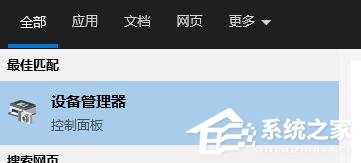
2、随后进行“安全机器设备”,在这其中就能看到自己是不是有着tpm2.0机器设备。
![[系统教程]电脑当前不满足Win11怎么办?不满足Win11要求的五种处理方法](https://www.rvibo.com/wp-content/uploads/2023/02/20230208075959-44.jpg)
3、假如我们有着tpm2.0,那样应用上边的方法进去bios设置。
4、先后点一下settings—— > 安全(security)—— > Trusted Computing。
5、随后在这其中将Security Device Support改为Enable,AMD fTPM switch改为AMD CPU fTPM。

四、GPT系统分区
1、最先右键选中“此电脑”,点一下这其中的“管理”。
![[系统教程]电脑当前不满足Win11怎么办?不满足Win11要求的五种处理方法](https://www.rvibo.com/wp-content/uploads/2023/02/20230208075959-11.jpg)
2、之后在硬盘管理中寻找“C盘”,右键选中它,进到“属性”。
![[系统教程]电脑当前不满足Win11怎么办?不满足Win11要求的五种处理方法](https://www.rvibo.com/wp-content/uploads/2023/02/20230208080000-50.jpg)
3、然后选择我们自己的硬盘,点一下右下方“属性”。
![[系统教程]电脑当前不满足Win11怎么办?不满足Win11要求的五种处理方法](https://www.rvibo.com/wp-content/uploads/2023/02/20230208080000-25.jpg)
4、在“卷”选项卡下,点一下左下角的“载入”。
![[系统教程]电脑当前不满足Win11怎么办?不满足Win11要求的五种处理方法](https://www.rvibo.com/wp-content/uploads/2023/02/20230208080000-40.jpg)
5、载入结束后,我们就能看见自己的硬盘分区已为“GPT”了。
![[系统教程]电脑当前不满足Win11怎么办?不满足Win11要求的五种处理方法](https://www.rvibo.com/wp-content/uploads/2023/02/20230208080000-6.jpg)
- 扫一扫关注抖音
-

- 扫一扫关注我们
-


![[网盘系统]闲置OPS电脑主机搭建NAS存储网盘系统教程,Centos linux系统多块磁盘挂载方式](https://www.rvibo.com/wp-content/themes/begin/timthumb.php?src=/wp-content/uploads/2025/07/20250724193212_88184.png&w=280&h=210&a=&zc=1)
![[系统教程]银河麒麟系统密码忘了怎么办,银河麒麟系统密码怎么重置,银河麒麟系统修改密码教程](https://www.rvibo.com/wp-content/themes/begin/timthumb.php?src=/wp-content/uploads/2025/02/20250209222424_54272.png&w=280&h=210&a=&zc=1)

![[系统教程]Win10电脑如何退出平板模式-关闭Win10平板模式的方法](https://www.rvibo.com/wp-content/themes/begin/timthumb.php?src=https://www.rvibo.com/wp-content/uploads/2024/05/20240515111025-53.png&w=280&h=210&a=&zc=1)

